Nous recommandons d’utiliser des mots de passe forts comme première étape pour garder votre site WordPress à l’abri des pirates informatiques. Vous pouvez ajouter un calque supplémentaire de sécurité avec les clés SALT. Ces codes spéciaux protègent vos informations de connexion, ce qui rend l’intrusion beaucoup plus difficile pour les pirates.
Considérez les clés SALT comme un ingrédient secret dans une recette. Elles rendent vos mots de passe encore plus sûrs en ajoutant des données aléatoires qui les rendent difficiles à deviner.
Cet article explique comment modifier automatiquement les clés SALT de WordPress pour protéger votre site. Nous vous afficherons comment le faire facilement, même si vous n’êtes pas un expert technique.
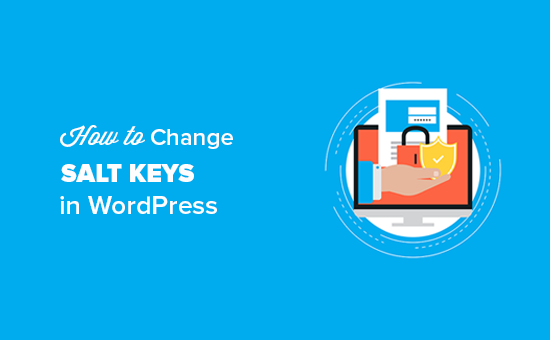
Que sont les clés de sécurité SALT ?
Lorsque vous vous connectez à votre site WordPress, il existe une option permettant à WordPress de se souvenir de vos info connexions. Pour ce faire, les détails d’authentification des utilisateurs/utilisatrices sont stockés dans des cookies. Ceux-ci expirent au bout de 15 jours, date à laquelle le compte devra se connecter à nouveau.
Le danger est que ces informations puissent être compromises et mettre votre site en péril, en particulier lorsque vous utilisez des ordinateurs publics.
C’est pourquoi WordPress utilise des clés de sécurité, ou clés SALT, pour protéger les infos connexions des utilisateurs/utilisatrices. Les SALT sont des outils cryptographiques qui ajoutent des informations supplémentaires à vos infos, ce qui fournit un autre calque de sécurité à vos données chiffrées.
Les clés de sécurité et SALT sont stockées dans le fichier wp-config.php, qui se trouve dans le dossier racine de votre site WordPress. Elles ressemblent à ceci :

Vous pouvez encore améliorer la sécurité de WordPress en modifiant automatiquement vos clés secrètes WordPress à intervalles réguliers, par exemple chaque semaine ou chaque mois.
Vous pouvez générer de nouvelles clés SALT en utilisant le service de clés secrètes de WordPress.org et les modifier manuellement en utilisant le FTP. Mais ce processus peut prendre du temps et n’est pas recommandé si vous n’avez pas d’expérience en matière de codage.
Ceci étant dit, voyons comment configurer un processus automatisé pour modifier facilement les clés de sécurité et SALT dans WordPress.
Comment modifier les clés SALT de WordPress
La première chose à faire est d’installer et d’activer l’extension Salt Shaker. Pour plus de détails, consultez notre guide sur l ‘installation d’une extension WordPress.
Une fois le plugin activé, vous devez vous rendre sur la page Outils ” Salière dans votre administration WordPress pour définir un calendrier de modification des clés SALT.

Vous devez cocher l’option “Modifier automatiquement les clés et sels WP”, puis sélectionner votre planifié dans le menu déroulant. Vous pouvez modifier automatiquement les clés d’authentification tous les jours, toutes les semaines et tous les mois.
Si vous souhaitez modifier manuellement les clés de sécurité et SALT, vous pouvez le faire en cliquant sur le bouton “Modifier maintenant”.
Note : Chaque fois que vos clés SALT WordPress sont modifiées, vous et les autres utilisateurs serez automatiquement déconnectés de votre site WordPress sur tous les appareils. Vous pouvez facilement vous connecter à nouveau à votre tableau de bord WordPress en vous rendant sur la page de connexion de WordPress.
Guides d’experts sur l’amélioration de la sécurité de WordPress
Nous espérons que cet article vous a aidé à modifier automatiquement les clés SALT de WordPress. Vous pouvez également consulter d’autres guides similaires liés à l’amélioration de la sécurité de WordPress :
- Le guide ultime de la sécurité de WordPress (étape par étape)
- Comment réaliser un audit de sécurité de WordPress (liste de contrôle complète)
- Comment vérifier les mises à jour de sécurité de WordPress (Guide du débutant)
- Les meilleurs plugins de sécurité WordPress pour protéger votre site (comparés)
- Comment analyser votre site WordPress pour détecter les codes potentiellement malveillants ?
- Comment ajouter des en-têtes de sécurité HTTP dans WordPress (Guide du débutant)
- Comment trouver et Retirer l’injection de liens indésirable dans WordPress
- Comment protéger votre site WordPress contre les attaques par force brute (Brute Force)
Si vous avez aimé cet article, veuillez alors vous abonner à notre chaîne YouTube pour obtenir des tutoriels vidéo sur WordPress. Vous pouvez également nous trouver sur Twitter et Facebook.





Karen
Hi, I’m new with everything WP.
I don’t have any customers/ visitors who will need to log in and use a password at this stage in my Website development. Will the Salt plug in affect just me, as the administrator logging in , or will it affect general visitors coming to my website? I mean will basic visitors need to ow have a log in? : ) . Thank you for the information on Salt.
WPBeginner Support
Only you would be affected and your users would not need a login for your site.
Admin
Ron
Are the SALTS also related to the stored user passwords in the database? Will changing SALTS cause all the user passwords to become corrupted?
WPBeginner Support
Hi Ron,
No, changing SALTS will not effect user passwords. However, changing them will force all users to login again.
Admin